效果

数据源
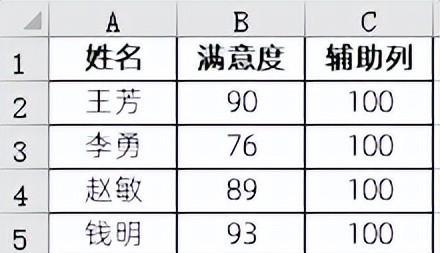
核心步骤
- 选择A1:C6数据源,插入[堆积柱形图]

- 设置[满意度]系列重叠100% 间隙宽度100%,并[选择数据],切换[满意度]和[辅助列的]显示顺序
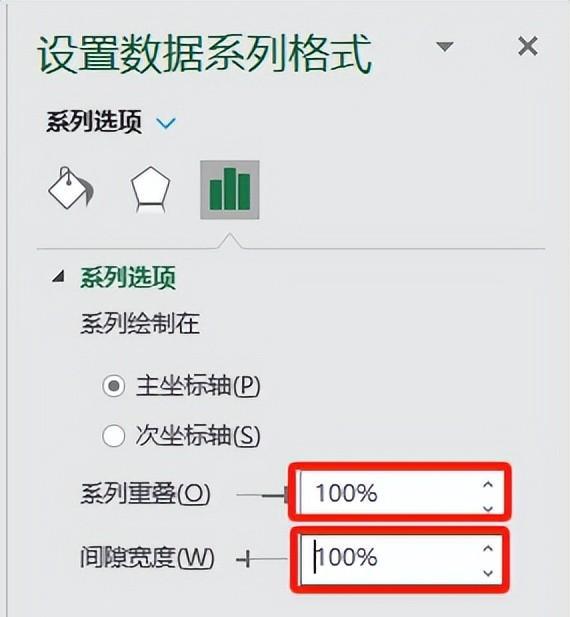
效果如下

- 插入形状->笑脸,并复制,然后填充红色轮廓
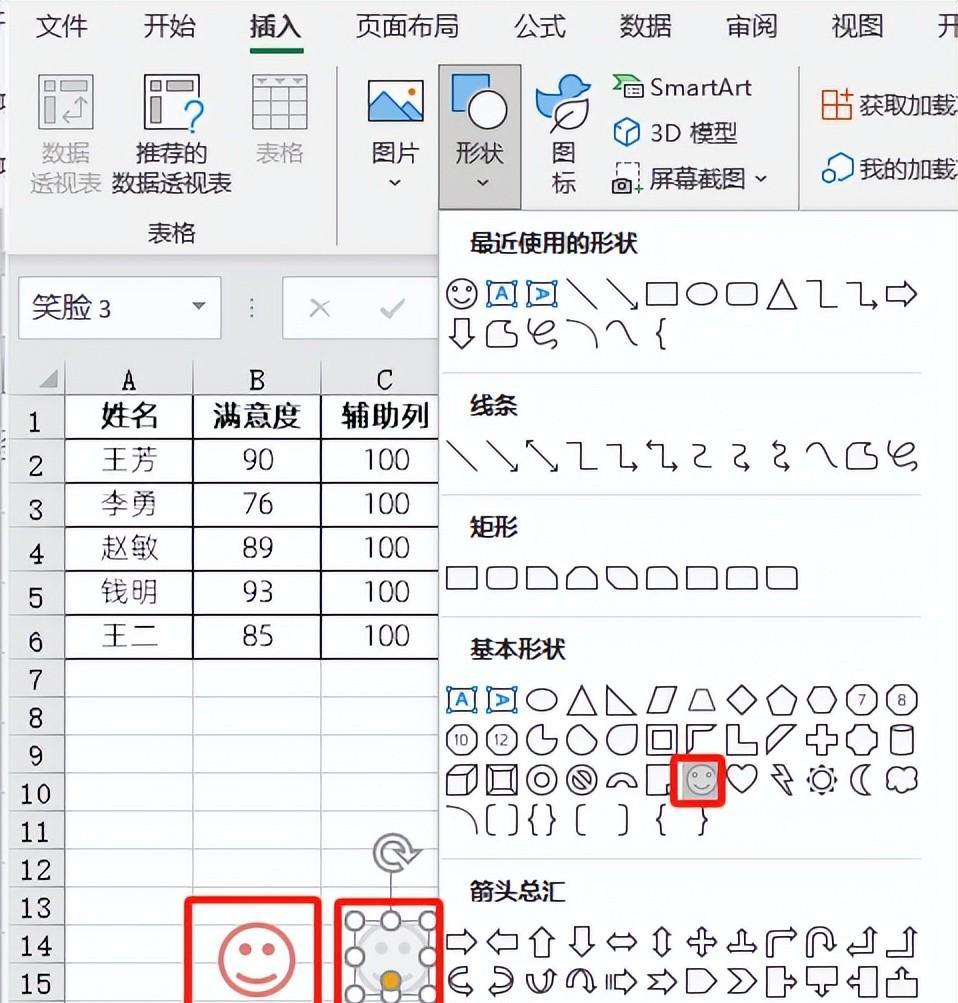
- 复制红色笑脸,然后选择图表[满意度]数据系列,然后粘贴,复制灰色笑脸,然后选择图表[辅助列]数据系列,然后粘贴.同时调整填充为”层叠”调整绘图区大小,添加图表背景,删除[辅助列],为[满意度]添加数据标签,设置横坐标线条为1.25磅,添加标题
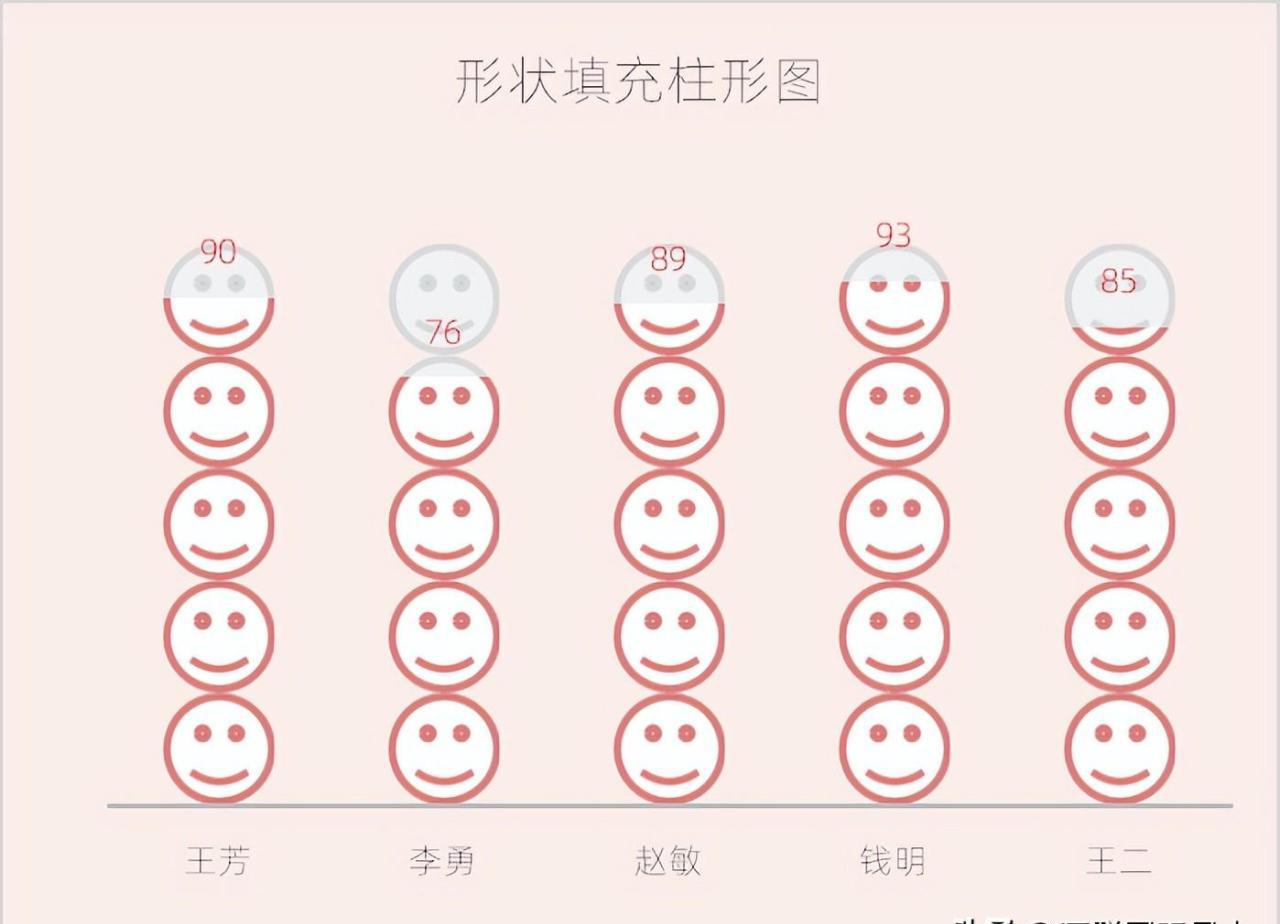
总结
“托梁换柱”大法,助你轻松打造专业信息图。这是一个很有趣的方法,通过更换图表元素,可以将原本普通的图表变得更加生动有趣,更好地传达信息。不过,需要注意的是,在更换图表元素时,一定要保持数据的一致性和准确性。如果更换的元素与原始数据不一致,或者与图表类型不匹配,可能会导致读者对数据的误解。
以上就是偷梁换柱形状填充柱形图制作过程,小伙伴们学会了吗?


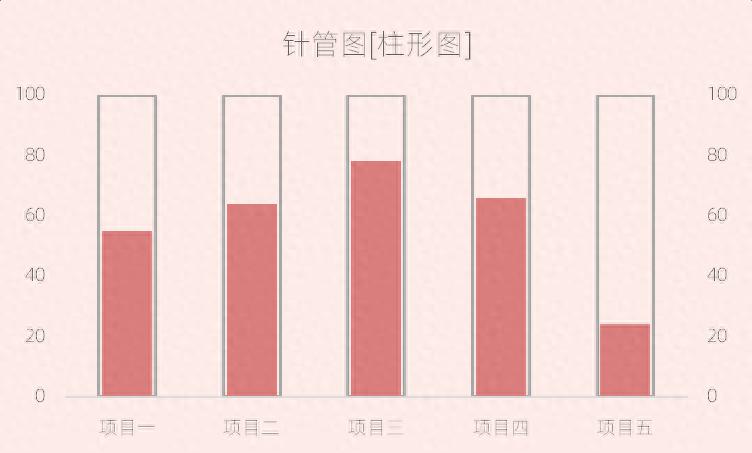
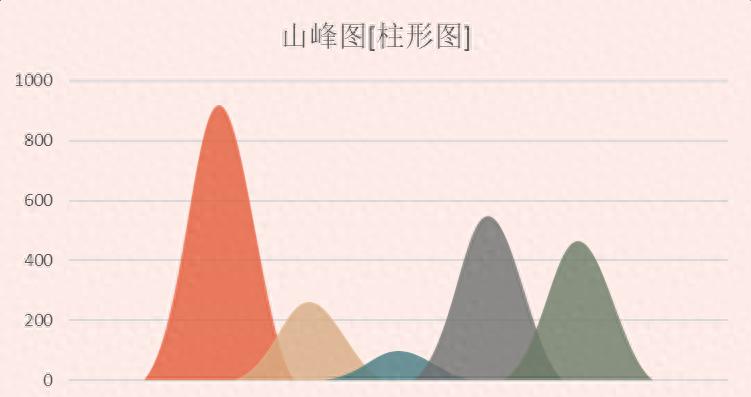


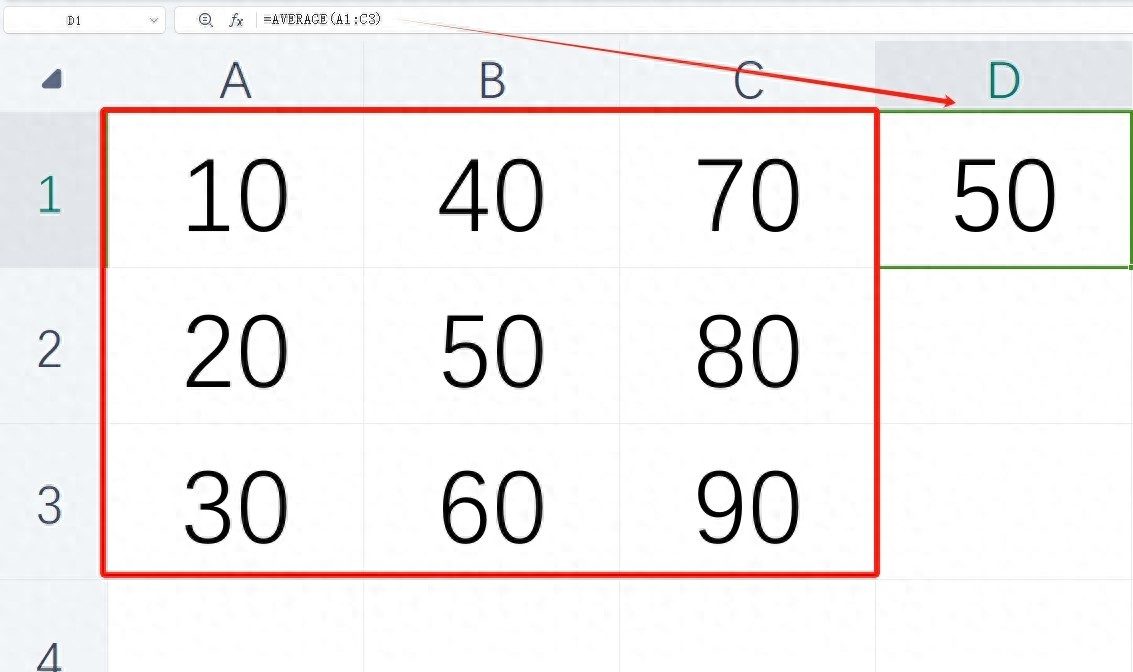

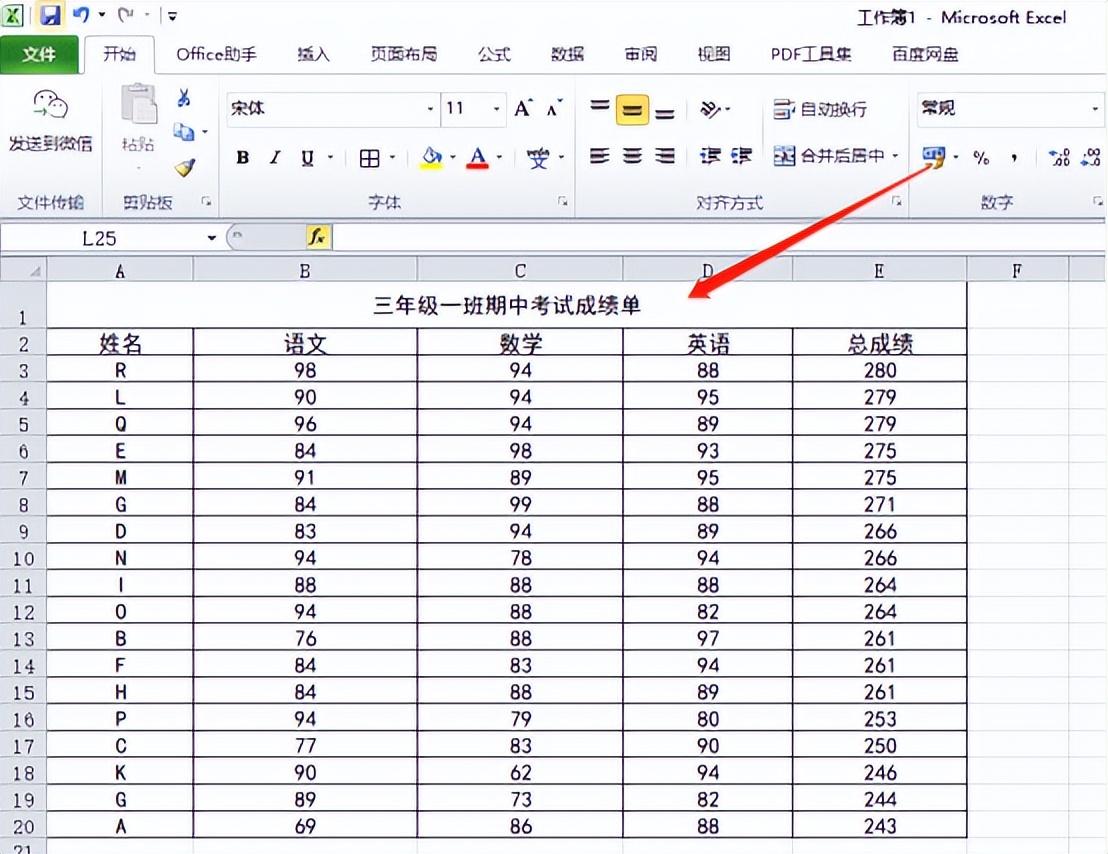
评论 (0)